Як видалити сповіщення про повідомлення з Apple CarPlay
Різне / / April 22, 2022
Уявіть, що ви їдете по жвавій невідомій дорозі в напрямку інформаційно-розважальної системи вашого автомобіля, поки не отримаєте повідомлення, яке блокує більшу частину екрана. Облом, правда? Apple CarPlay інтуїтивно зрозумілий і дозволяє відтворювати музику, запускати карти та отримувати повідомлення в будь-який час. Але діяти стає дещо складною, коли з’являється повідомлення. Найгірше те, що ви не можете просто видалити сповіщення миттєво. На щастя, є спосіб видалити повідомлення та інші сповіщення з Apple CarPlay.

Спосіб простий і легкий і займає майже хвилину. Крім того, ви також можете налаштувати сповіщення про інші програми прямо зі свого телефону.
Тепер, коли це вирішено, давайте подивимося, як видалити сповіщення про повідомлення з Apple CarPlay.
Як видалити сповіщення про повідомлення
Позбутися сповіщень про повідомлення досить просто.
Крок 1: Відкрийте «Налаштування» на iPhone, який ви часто використовуєте для підключення до свого автомобіля, а потім натисніть «Сповіщення».
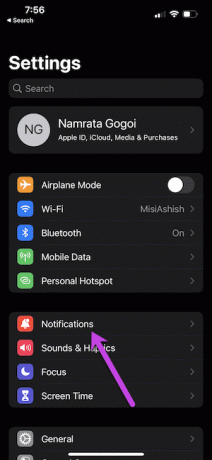
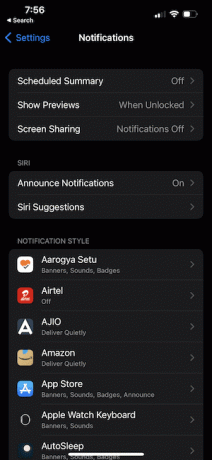
Це відобразить усі поточні програми на вашому iPhone з відповідними налаштуваннями.
Крок 2: прокрутіть униз, доки не побачите опцію Повідомлення. Торкніться його, щоб побачити всі налаштування сповіщень.
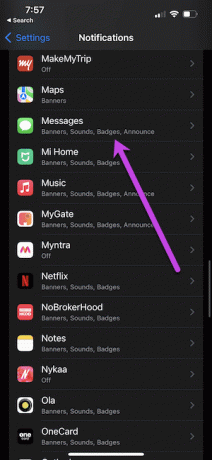
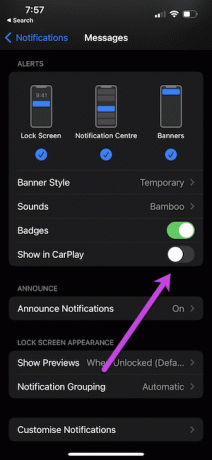
Все, що вам потрібно зробити, це перемкнути перемикач Показати в CarPlay. Більше жодних повідомлень, які випливають нізвідки.
Наразі iOS пропонує налаштування сповіщень щодо додатків, і воно доступне для кількох програм обміну повідомленнями, таких як WhatsApp, Нагадування або FaceTime. Все, що вам потрібно зробити, це відвідати налаштування сповіщень цієї програми та внести необхідні зміни.
Існує кілька обмежень, коли ви припиняєте сповіщення певної програми в CarPlay. Тоді iPhone не сповіщатиме вас про відеодзвінки чи аудіодзвінки, коли ваш телефон під’єднано. І хоча мені подобається той факт, що інформаційно-розважальна система мого автомобіля більше не захоплюється спливаючими вікнами повідомлень, я часто пропускаю відеодзвінки та важливі сповіщення в групах.
Добре те, що ви можете легко змінити налаштування. Тож протягом днів, коли ви можете керувати за допомогою великого спливаючого вікна сповіщень.
Альтернатива: увімкнути режим фокусування водіння
Якщо ви не хочете вдаватися до проблем увімкнення та вимкнення налаштувань сповіщень, ви можете використовувати режим фокусування водіння, щоб налаштувати параметри відповідно до ваших уподобань. Це дозволяє вибрати контакти, які можуть телефонувати та надсилати вам повідомлення. Це означає, що ви бачите лише важливі повідомлення в інформаційно-розважальній системі вашого автомобіля. А що стосується інших, ви завжди можете надіслати їм автоматичну відповідь. Найприємніше те, що цей режим вмикається, коли ваш телефон підключається до CarPlay.
На щастя, увімкнути режим водіння легко.
Крок 1: перейдіть до Налаштування на вашому iPhone та виберіть Фокус. Тепер торкніться значка «Плюс» у верхньому правому куті та виберіть «За кермом».
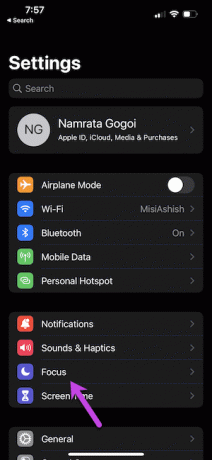
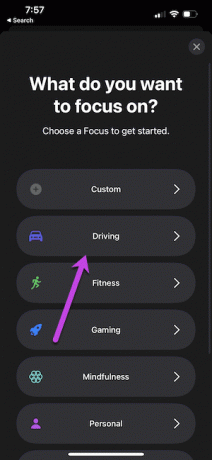
Якщо це ваш перший раз, система дасть вам суть режиму та проведе вас через процес налаштування.
Крок 2: Натисніть кнопку «Додати», щоб вибрати важливі контакти зі свого списку, і натисніть кнопку «Дозволити».
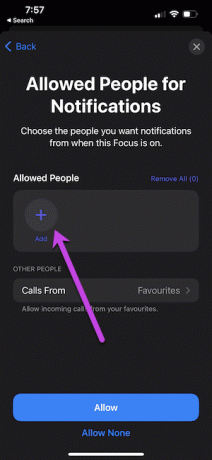
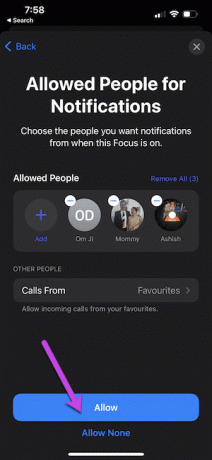
Крок 3: Тепер прокрутіть униз і торкніться опції під опцією Увімкнути автоматично. Потім увімкніть опцію Активувати за допомогою Carplay та збережіть налаштування.
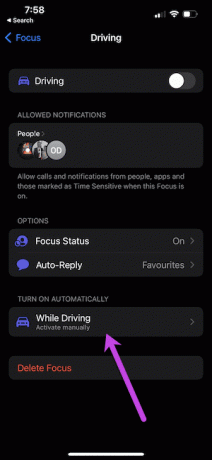
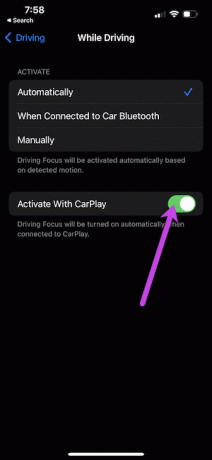
Однією з переваг цього режиму є те, що ви можете вручну вибирати контакти, яким дозволено заважати вам під час руху. Крім того, ви завжди можете додати нові контакти до списку людей. Просто натисніть опцію Люди, щоб додати нові контакти.
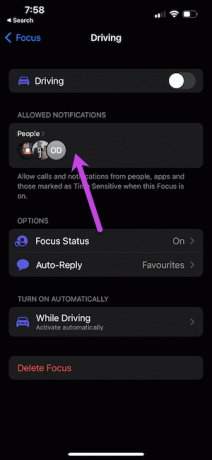
Однак, якщо ви боїтеся пропустити важливі дзвінки, ви повинні перевірити параметр «Дозволити дзвінки з». Тож якщо у вас є список улюблених, ви можете налаштувати налаштування, щоб ваші улюблені могли зв’язатися з вами, коли вони знову зателефонують.
Щоб внести цю зміну, торкніться «Люди» та виберіть вибране в розділі «Також дозволити».
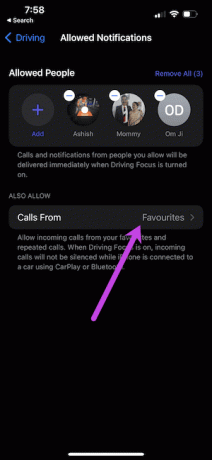
Окрім водіння, у Focus є безліч інших режимів, як-от Sleeping, Fitness, and mindfulness.
Налаштувати сповіщення
Наразі CarPlay не дає вам багато варіантів налаштувати сповіщення на CarPlay. Однак є чудова опція під назвою Announce Message, і Siri зачитує всі нові повідомлення
Крок 1: Перейдіть до налаштувань сповіщень і виберіть Оголосити сповіщення.
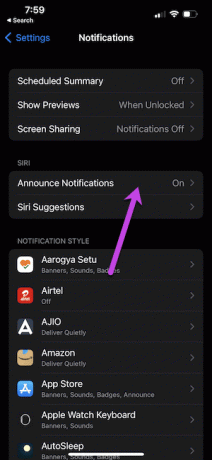
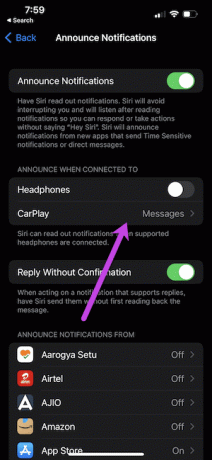
CarPlay підтримує лише внутрішню програму Messages і ще не підтримує такі програми, як WhatsApp або Signal.
Крок 2: Далі торкніться опції Оголосити нові повідомлення.
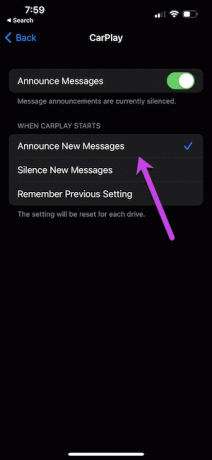
Щоразу, коли ви запускаєте CarPlay, він голосно оголошуватиме вхідні повідомлення, що дозволить вам їздити з мінімальною кількістю відволікань. Не забудьте вимкнути це налаштування, коли ви на нараді або в компанії.
Відвадити
Apple CarPlay є ідеальним мостом між вашим iPhone та інформаційно-розважальною системою вашого автомобіля, а правильні налаштування допоможуть вам отримати максимальну віддачу. Ви повинні підключити кабель, і на цьому все. Чи знаєте ви, що є бездротові адаптери CarPlay там? Ну, тепер ти знаєш.
Востаннє оновлено 25 березня 2022 року
Наведена вище стаття може містити партнерські посилання, які допомагають підтримувати Guiding Tech. Однак це не впливає на нашу редакційну чесність. Зміст залишається неупередженим та автентичним.

Написано
Намрата любить писати про продукти та гаджети. Вона працює в Guiding Tech з 2017 року і має близько трьох років досвіду написання функцій, інструкцій, посібників із купівлі та пояснення. Раніше вона працювала IT-аналітиком у TCS, але знайшла своє покликання в іншому місці.



